如何在Outlook電子郵件中阻止zip(文件)附件?
管理您在Outlook中收到的附件類型對於維護郵件安全至關重要。雖然Outlook會自動阻止潛在危險的附件,例如.exe文件,但某些惡意發件人可能會通過將有害文件壓縮成.zip格式來繞過此限制。本指南將向您介紹兩種有效的方法來阻止Outlook中的所有.zip附件。
使用Kutools for Outlook設置安全附件擴展名
使用Windows註冊表編輯器來阻止.zip(文件)附件
此方法涉及修改Windows註冊表,以防止特定文件類型(如.zip)在Outlook中被打開。
⚠️ 警告:編輯Windows註冊表可能對您的系統產生重大影響。請謹慎操作,並在進行任何更改之前考慮備份註冊表。
步驟1. 打開註冊表編輯器:按“Win”+“R”打開運行對話框,輸入regedit,然後點擊“確定”。
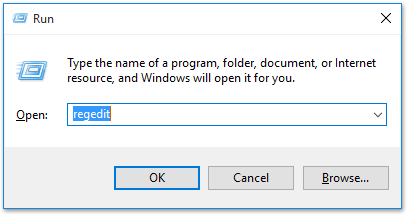
步驟2. 確認操作:如果用戶帳戶控制提示,請點擊“是”以允許更改。
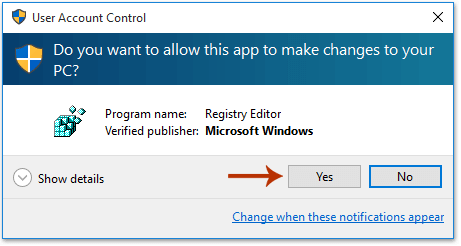
步驟3. 導航到Outlook安全鍵:
- 對於Outlook 2016及更高版本:HKEY_CURRENT_USER\Software\Microsoft\Office\16.0\Outlook\Security
- 對於Outlook 2013:HKEY_CURRENT_USER\Software\Microsoft\Office\15.0\Outlook\Security
- 對於Outlook 2010:HKEY_CURRENT_USER\Software\Microsoft\Office\14.0\Outlook\Security
步驟4. 創建新的字符串值:右鍵點擊“安全”鍵,選擇“新建”>“字符串值”。
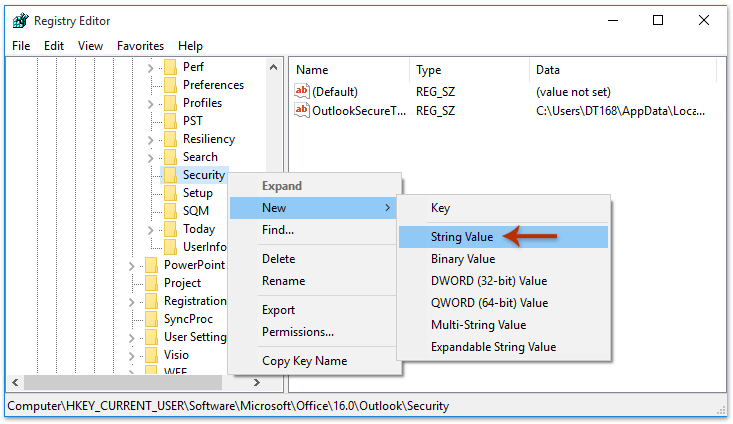
步驟5. 命名新值:將新字符串值命名為“Level1Add”。
步驟6. 修改字符串值:右鍵點擊“Level1Add”條目並選擇“修改”。
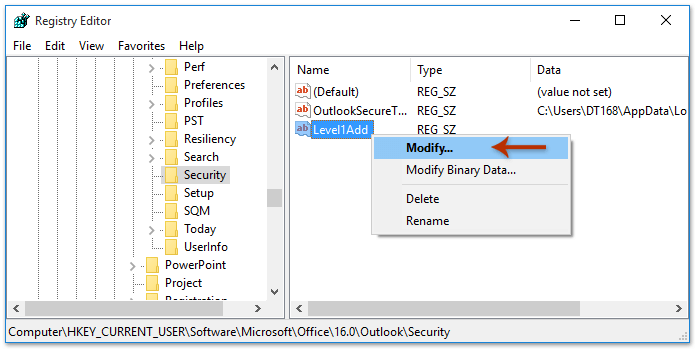
步驟7. 輸入要阻止的文件類型:在“數值數據”框中輸入“.zip”以阻止所有ZIP附件。如果要阻止多種類型,請用分號分隔,例如 .zip;.rar;.exe。
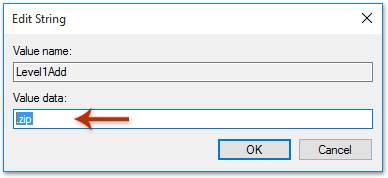
步驟8. 重新啟動Outlook:關閉並重新打開Outlook以應用更改。現在,所有.zip附件都將被自動阻止。
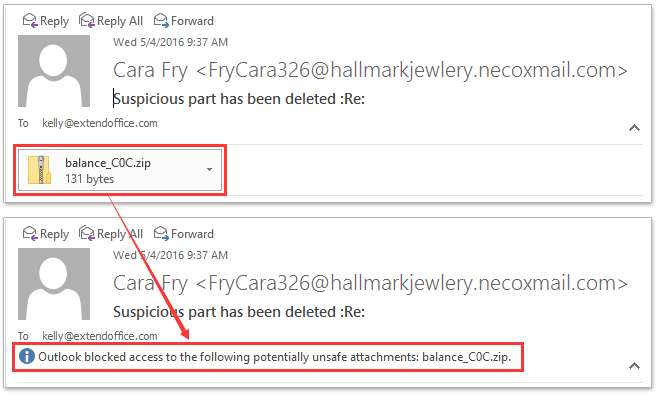
使用Kutools for Outlook設置安全附件擴展名
如果您希望採用一種更簡單、更用戶友好的方法,而不需要直接修改註冊表,您可以使用Kutools for Outlook來管理附件安全設置。
步驟1. 安裝Kutools for Outlook:如果尚未安裝,請下載並安裝Kutools for Outlook。
步驟2. 設置安全附件擴展名:
打開Outlook並前往“Kutools”選項卡,然後點擊“選項”。

在附件選項窗口中,點擊“其他”選項卡。
轉到“設置接收郵件的安全附件擴展名”文本框:將“.zip”添加到阻止擴展名列表中。如果要阻止多種類型,請用分號分隔,例如 .zip;.rar;.exe。

- 點擊“確定”。
步驟3. 重新啟動以啟用設置。
這兩種方法都能有效地阻止Outlook中的不需要的.zip附件,從而提高您的郵件安全性。註冊表編輯器方法提供了深度定制,而Kutools for Outlook則提供了更安全且用戶友好的替代方案。
相關文章
最佳辦公室生產力工具
最新消息:Kutools for Outlook 推出免費版本!
體驗全新 Kutools for Outlook,超過100項精彩功能!立即下載!
🤖 Kutools AI :採用先進的AI技術輕鬆處理郵件,包括答覆、摘要、優化、擴充、翻譯及撰寫郵件。
📧 郵件自動化:自動回覆(支援POP及IMAP) / 排程發送郵件 / 發送郵件時根據規則自動抄送密送 / 自動轉發(高級規則) / 自動添加問候語 / 自動分割多收件人郵件為個別郵件 ...
📨 郵件管理:撤回郵件 / 根據主題等方式阻止詐騙郵件 / 刪除重複郵件 / 高級搜索 / 整合文件夾 ...
📁 附件專業工具:批量保存 / 批量拆離 / 批量壓縮 / 自動保存 / 自動拆離 / 自動壓縮 ...
🌟 介面魔法:😊更多精美與酷炫表情符號 /重要郵件來臨時提醒 / 最小化 Outlook 而非關閉 ...
👍 一鍵便利:帶附件全部答復 / 防詐騙郵件 / 🕘顯示發件人時區 ...
👩🏼🤝👩🏻 聯絡人與日曆:從選中郵件批量添加聯絡人 / 分割聯絡人組為個別組 / 移除生日提醒 ...
以您偏好的語言使用 Kutools,支援英語、西班牙語、德語、法語、中文及超過40種其他語言!
只需點擊一次,即可立即解鎖 Kutools for Outlook。別等了,現在下載提升您的工作效率!


🚀 一鍵下載 — 獲取全部 Office 插件
強力推薦:Kutools for Office(5合1)
一鍵下載五個安裝程式,包括 Kutools for Excel, Outlook, Word, PowerPoint及 Office Tab Pro。 立即下載!
- ✅ 一鍵便利:一次操作即可下載全部五套安裝包。
- 🚀 隨時處理任何 Office 任務:安裝您需求的插件,隨時隨地。
- 🧰 包含:Kutools for Excel / Kutools for Outlook / Kutools for Word / Office Tab Pro / Kutools for PowerPoint

